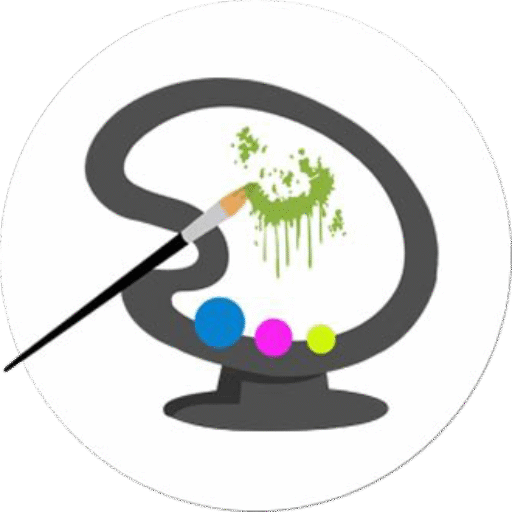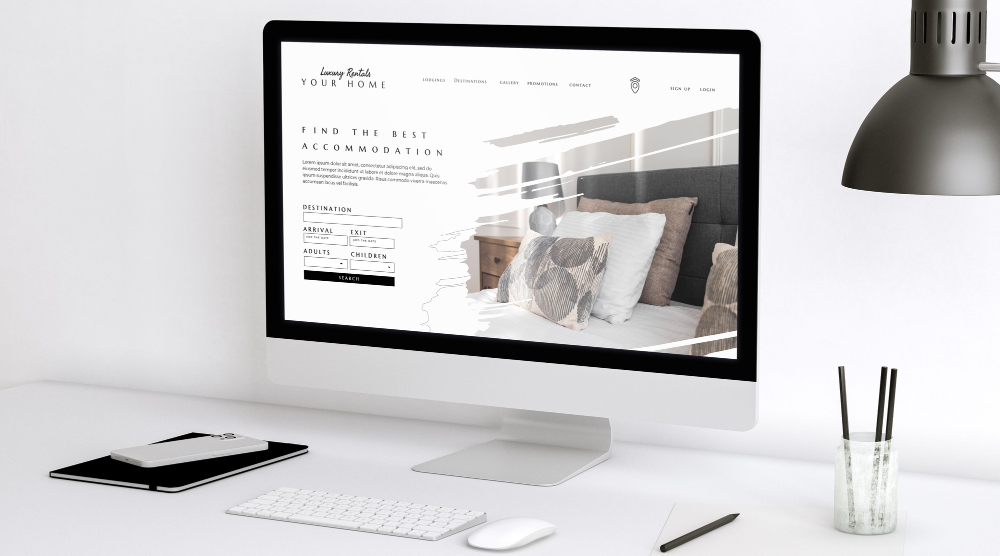Les Meilleures Extensions de Formulaires pour WordPress en 2024
Le monde du Web évolue rapidement et WordPress ne fait pas exception. Les extensions de formulaires pour WordPress sont des outils essentiels qui facilitent la création, la gestion et l’optimisation des formulaires sur votre site Web. En 2024, plusieurs extensions de formulaires se distinguent par leurs fonctionnalités exceptionnelles, leur facilité d’utilisation et leur efficacité. Cet article vous présentera les meilleures extensions de formulaires pour WordPress en 2024.
1. Gravity Forms
Gravity Forms est l’une des extensions de formulaires les plus populaires pour WordPress en 2024. Elle offre une gamme complète de fonctionnalités, y compris la possibilité de créer des formulaires complexes avec des champs conditionnels, des calculs, des téléchargements de fichiers, et plus encore. Avec son interface utilisateur intuitive et son assistance clientèle réactive, Gravity Forms est un choix excellent pour tous les types de sites Web.
2. WPForms
WPForms est une autre extension de formulaires hautement recommandée en 2024. Elle est réputée pour sa simplicité d’utilisation. Elle offre une interface glisser-déposer qui rend la création de formulaires rapide et facile, même pour les débutants. En plus de cela, WPForms inclut également une variété d’options de personnalisation, des modèles de formulaires pré-conçus, et des intégrations avec des services populaires comme MailChimp et PayPal.
3. Formidable Forms
Formidable Forms est une extension polyvalente qui permet de créer non seulement des formulaires simples, mais aussi des applications Web complexes. Elle propose une multitude de fonctionnalités avancées, y compris la possibilité de créer des formulaires avec des vues de données, des graphiques et des tableaux. De plus, Formidable Forms offre également des intégrations avec une variété de services tiers, ce qui en fait une extension de formulaires très flexible.
4. Ninja Forms
Ninja Forms est une extension de formulaires pour WordPress qui se distingue par sa facilité d’utilisation et sa flexibilité. Elle propose une interface utilisateur glisser-déposer, des modèles de formulaires pré-conçus, et une variété d’options de personnalisation. De plus, Ninja Forms offre des intégrations avec des services tiers populaires, ce qui en fait un excellent choix pour les sites Web d’entreprise.
5. Contact Form 7
Contact Form 7 est une extension de formulaires pour WordPress simple mais puissante. Elle permet de créer et de gérer plusieurs formulaires de contact, et elle inclut une variété de fonctionnalités utiles comme l’ajout de champs personnalisés, la protection contre le spam, et l’intégration avec les services de messagerie populaires. Malgré sa simplicité, Contact Form 7 reste l’une des extensions de formulaires les plus populaires en 2024.
Conclusion
En 2024, les extensions de formulaires pour WordPress sont plus puissantes et flexibles que jamais. Que vous ayez besoin de créer des formulaires simples ou des applications Web complexes, il existe une extension qui répond à vos besoins. Gravity Forms, WPForms, Formidable Forms, Ninja Forms et Contact Form 7 sont toutes des options excellentes qui offrent une gamme complète de fonctionnalités et une grande facilité d’utilisation. Assurez-vous de choisir l’extension qui correspond le mieux à vos besoins et à vos compétences techniques.